
大家好,我是小绘!
如果我们经常出差嫌麻烦不带鼠标,但是编辑 Word 时要添加各种分割线,而笔记本的触摸板又不好用,怎么办呢?那么接下来就跟着小绘来学习一下,只需要键盘,按几个符号就能搞定 Word 分割线!一起来看看吧!

一、添加一条细直线
在 Word 中输入三个【-】然后按回车【Enter】,就出现一条细直线啦。
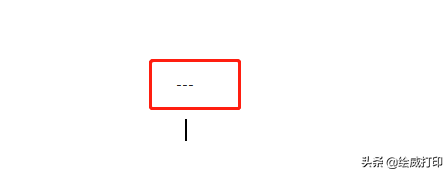
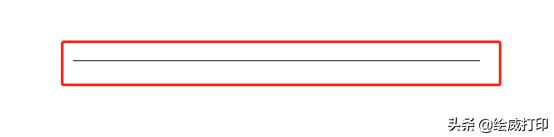
二、添加一条双直线
在 Word 中输入三个【=】然后按回车,双直线就出现啦。
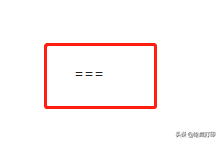
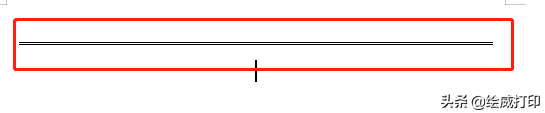
三、添加一条波浪线
在 Word 中输入三个【~】再按回车,就能得到一条波浪线。
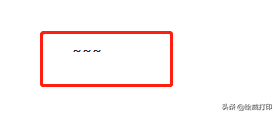

6大Word报告模板 ! 这个年底,不再熬夜加班写材料!
年底对于每一个打工人来说都是躲不过的加班季,各种总结、汇报、答辩,堆积如山!而帆软新推出的Word报告功能,制作好文字模板,可以多次复用,大大减
四、添加一条虚线
在 Word 输入三个【*】按回车,就是一条虚线。

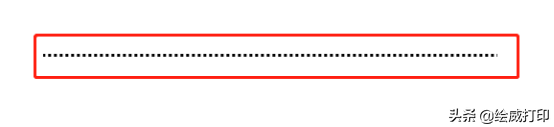
五、添加一条隔行线
在 Word 中输入三个【#】按回车,就得到一条隔行线。
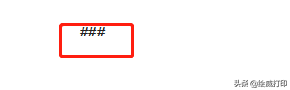

怎么样,你学会了吗?
更多打印知识、职场小技巧记得
多跟小绘在留言区沟通哦~

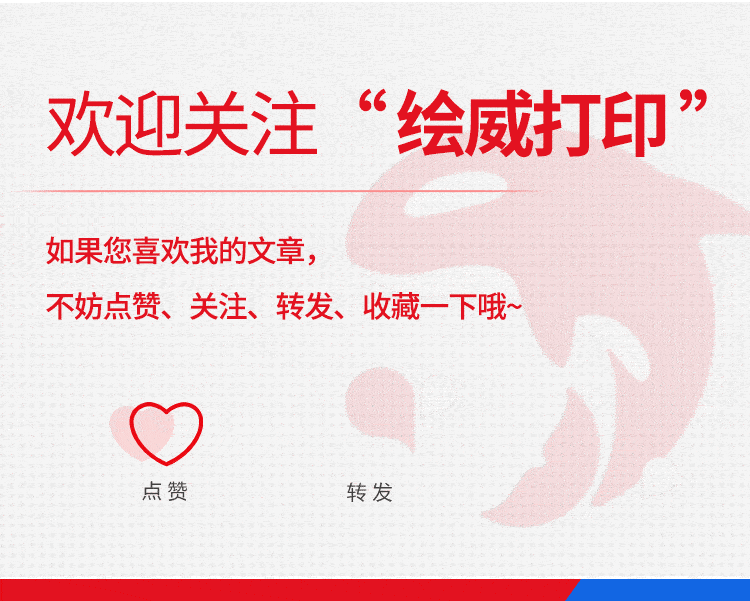

财务岗必会Excel技能!3种数字小写金额转大写的妙招
Excel自动记录录入数据时间,财务与仓管必备
字母数字大小写转换,别说你只会用输入法,4个Excel函数轻松解决
怎么给word插入页码,详细图文教学,轻松学会
很多对于word不熟悉的小伙伴可能有疑问,以为页码可以像文档文本一样直接输入文本之中。事实上,这样子做是无法成功的,即便做出来,效果看上去也不美






